USB Hubs mit USB-C-Anschluss sind schon seit Längerem ein Thema für Leute, die ein MacBook Pro, MacBook Air oder ein iPad Pro besitzen. Der Hersteller Inateck hat mir einen ihrer neuesten USB-C-Hubs für einen Test zugeschickt, damit ich ihn mal unter die Lupe nehmen kann.
Schaut man bei Amazon nach Inateck USB-C-Hubs, findet man relativ viele Modelle. Unterscheiden lassen sich diese anhand der Modellnummer, welche mit HB anfängt. Bei dem Hub, welchen ich im Test hatte, handelt es sich um den HB2026, der ganze 10 Ports zur Verfügung stellt und natürlich auch das Aufladen des MacBook Pro oder Air über den Hub erlaubt – und das mit 100 Watt Leistung.

Aber fangen wir mal mit den technischen Daten an, die sicher den einen oder anderen Experten interessieren.
Kapitel in diesem Beitrag:
- 1 Technische Daten des Inateck HB2026
- 2 Vergleich USB 3.0 vs. USB 3.2 Gen 2
- 3 M.2 NVMe
- 4 Eine SSD angeschlossen
- 5 Zwei SSDs gleichzeitig in Betrieb
- 6 Meine Messwerte mit dem Inateck USB-C Hub
- 7 Direkte Verbindung an MacBook Pro (2021/M1)
- 8 Verbindung über den USB-C-Hub
- 9 Verwirrendes, aber gutes Ergebnis: SSD mit Hub schneller!
- 10 HDMI-Ausgang bis 4K bei 60Hz
- 11 SD-Kartenleser im Inateck USB-C-Hub
- 12 Ein Kritikpunkt zum USB-C-Hub: die Hochglanz-Oberfläche
- 13 Ein paar Anmerkungen zum Inateck USB-C-Hub
- 14 Mein Fazit: technisch top, optisch ok
- 15 Ähnliche Beiträge
Technische Daten des Inateck HB2026
- Hersteller: Inateck
- Modell: HB2026
- Geräte Typ: USB-C-Hub
- Anzahl der Anschlüsse: 10
- USB-Protokoll: USB 3.2 Gen 2
- USB Power Delivery: 100 W
- Anschlüsse:
- 3x USB 3.2 Gen 2 Datenanschlüssen
- 4K@60Hz HDMI-Anschluss
- 100W Power Delivery-Ladeanschluss (USB Type C)
- 2 dedizierte USB-A Schnittstellen für Tastatur/Maus
- 2x SD/TF-Kartensteckplätze
- Ethernet-Anschluss
- Anschlusskabel: USB-C mit 50 cm Länge
- Preis: 70 EUR (bei Amazon)
- 10 in 1 USB C Hub: Ausgestattet mit 3 USB 3.2 Gen 2 Datenanschlüssen, einem 4K HDMI-Anschluss, einem 100W Power...
- Hochgeschwindigkeits-Datenübertragung: Mit dem USB 3.2 Gen 2-Protokoll erreicht dieser Hub eine Datenübertragungsrate...
- 4K-Video-Ausgang: Der HDMI-Anschluss unterstützt eine Auflösung von bis zu 4K, über die Sie HD-Videos an externe...
Vergleich USB 3.0 vs. USB 3.2 Gen 2
Was man vorab anmerken sollte, ist das USB-Protokoll, welches vom Inateck Hub genutzt wird. Dies ist USB 3.2 Gen 2 und nicht das oft von günstigen Hubs verwendete USB 3.0 Protokoll.
Die Unterschiede sind weniger bei Druckern oder Scannern spürbar, sondern bei der Datenübertragung von SSD Festplatten. Drehende Festplatten haben ebenfalls zu wenig Datendurchsatz und können die Geschwindigkeit von USB 3.2 Gen 2 nicht ausnutzen.
Wer aber mit SSDs oder M.2 NVMes arbeitet und darauf angewiesen ist, dass Daten mit hoher Geschwindigkeit zwischen Mac und den Datenträgern ausgetauscht werden, der sollte einen USB-C-Hub bevorzugen, der mit USB 3.2 Gen 2 arbeitet.

Hier ein Vergleich, welche Geschwindigkeitsunterschiede in Bezug zu USB 3.0 zu erwarten sind. Die Werte sind auf Lesevorgänge bezogen.
M.2 NVMe
- USB 3.0: 526 MB/s
- USB 3.2 Gen 2: 1047 MB/s
Eine SSD angeschlossen
- USB 3.0: 419 MB/s
- USB 3.2 Gen 2: 569 MB/s
Zwei SSDs gleichzeitig in Betrieb
- USB 3.0: 201 MB/s
- USB 3.2 Gen 2: 453 MB/s
Man sieht, dass vor allem bei der Verwendung der sehr schnellen M.2 NVMe Datenträger eine spürbare Geschwindigkeitsverbesserung vorhanden ist. Bekannte Modelle von externen M.2 NVMe Speichern sind unter anderem die Samsung T7 oder die SanDisk G-Drive Pro. Mit dem passenden M.2 NVMe Gehäuse kann man sich solch einen Speicher aber auch leicht selbst zusammenstecken.
Meine Messwerte mit dem Inateck USB-C Hub
Ich habe leider keinen M.2 NVME Speicher zur Verfügung und konnte daher keinen aussagekräftigen Geschwindigkeitstest für diese Medien machen. Stattdessen habe ich mal eine SanDisk SSD angesteckt und die Geschwindigkeit beim direkten Anschluss am MacBook Pro mit der Verbindung über den Hub vergleichen.
Direkte Verbindung an MacBook Pro (2021/M1)
- Schreiben: 423 MB/s
- Lesen: 383 MB/s
Verbindung über den USB-C-Hub
- Schreiben: 498 MB/s
- Lesen: 520 MB/s
Diese Geschwindigkeiten sind übrigens auch nicht anders, wenn man ein Display über den HDMI Port angeschlossen hat.
Verwirrendes, aber gutes Ergebnis: SSD mit Hub schneller!
Es ist schon etwas seltsam, was ich hier gemessen habe, aber ich habe die Messungen mehrfach wiederholt und jedes Mal das gleiche Kabel genutzt, um die Festplatte am Hub bzw. am MacBook Pro anzustecken.
Ich wäre davon ausgegangen, dass eine direkte Verbindung immer schneller ist, als ein Umweg über einen Hub. Warum dies hier nicht der Fall ist, kann ich nicht erklären. Wenn jemand einen Tipp hat, wie dieses Verhalten technisch zu erklären ist, freue ich mich über einen Kommentar.
Zur Messung der Geschwindigkeit habe ich die Software Blackmagic Disk Speed Test verwendet.

HDMI-Ausgang bis 4K bei 60Hz
Der nächste Test, den ich durchgeführt habe, war der Anschluss meines externen 34 Zoll Displays über den HDMI-Port. Die maximale Auflösung des Displays beträgt 3440 x 1440 Pixel und ist damit leider nicht ganz 4K. Der Inateck Hub unterstützt aber 4K-Displays – und das nach Rückfrage bei Inateck auch mit 60Hz.
In meinem Test konnte ich auch die maximale Auflösung nutzen und hatte dabei die Auswahl zwischen 30 und 50 Hz – genau die Optionen, welche mein MacBook Pro auch bietet, wenn ich den Monitor direkt anschließe. Dass ich keine 60Hz zur Auswahl bekommen habe, dürfte daran liegen, dass mein Monitor diese Bildfrequenz nicht unterstützt.

SD-Kartenleser im Inateck USB-C-Hub
Den eingebauten SD- bzw. Micro-SD-Kartenleser des Hubs habe ich mit dem eingebauten Kartenleser in meinem MacBook Pro verglichen. Als Karte diente eine SanDisk Extreme Micro-SD-Karte mit den Geschwindigkeitsklassen U3, A2, V30. An der Stelle ein Verweis auf meinen Artikel, der erklärt,für was A1 und A2 auf Speicherkarten steht.
- Kartenleser im Hub: 78 MB/s und 84 MB/s (Schreiben/Lesen)
- Kartenleser im MBP: 77 MB/s und 88 MB/s (Schreiben/Lesen)
Der eingebaute Kartenleser im Hub ist also ungefähr so schnell, wie der von Apple im MacBook Pro verbaute.
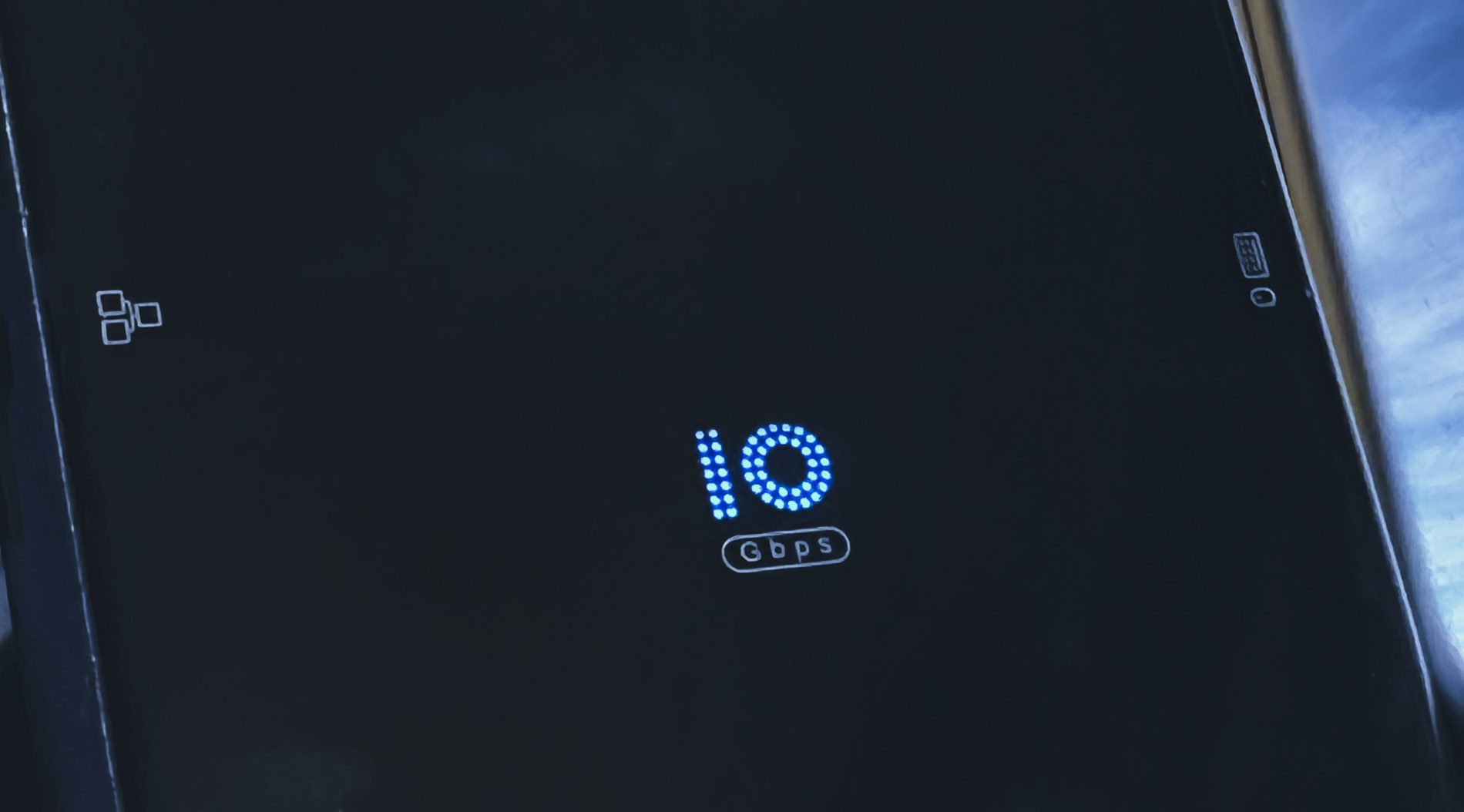
Ein Kritikpunkt zum USB-C-Hub: die Hochglanz-Oberfläche
Als ich den Hub das erste Mal in der Hand hielt, war ich überrascht, von der schwarzen, eingelassenen Kunststoffoberfläche, die ein bisschen so aussah, als würde sie als ein Display für irgendetwas fungieren.
Bei der Verwendung wurde jedoch schnell klar, dass hier nur das Inateck-Logo blau beleuchtet wird und sonst keine Anzeige von irgendwelchen Daten erfolgt. An den Rändern ist jedoch eine kleine Beschriftung zu finden, die zeigt, welcher Port sich an der Stelle versteckt. Das ist bei den meisten Ports überflüssig, da man ja schnell sieht, ob man einen HDMI oder einen Ethernet-Port vor sich hat. Da es jedoch einen USB-C-Port zur Datenübertragung gibt und einen für die USB PD Stromversorgung, ist die Beschriftung hier durchaus sinnvoll.
Aber – und nun kommen wir zum Kritikpunkt – die Schrift bzw. die Symbole sind so klein, dass man sie mit dem bloßen Auge kaum erkennen kann. Warum wurden die Symbole nicht größer aufgedruckt, da die schwarze Kunststoffoberfläche ja sonst auch keinen großen Nutzen hat?

Ein paar Anmerkungen zum Inateck USB-C-Hub
Die folgenden Infos sind keine Kritik, sondern nur neutrale Anmerkungen, die ich kurz aufführen wollte, damit man weiß, woran man beim Inateck HB2026 ist.
- Es gibt zwei USB-C-Ports, aber einer ist für die reine Datenübertragung und der andere rein fürs Laden über USB-C-PD (bis 100 W). Geräte, die man an den USB-C-PD-Port anschließt, werden nicht einmal erkannt.
- Das Anschlusskabel für den Hub ist ca. 50 cm lang und fest mit dem Hub verbunden. Die Länge des Kabels ist im Alltag oft hilfreich – so meine persönliche Erfahrung.
- Der Hub entwickelt durchaus spürbar Wärme beim Betrieb – selbst, wenn USB-C Power Delivery keinen Strom liefert und das MacBook Pro nicht über den Hub geladen wird, erwärmt sich der Hub auf ca. 35 bis 40 °C.
- Auf den zwei USB-A-Ports, welche nur für Maus und Keyboard gedacht sind, komme ich auf Datenraten, die bei 36 MB/s liegen (Lesen und Schreiben). Diese Ports sind also für Drucker, Scanner, Maus und Tastatur ok, aber für SSDs und andere Geräte, die einen hohen Datendurchsatz benötigen, eher ungeeignet.
- An den zwei USB-A-Ports mit USB 3.2 Gen 2 komme ich – selbst mit einem USB-C-auf-USB-A-Adapter an der SanDisk SSD auf Datenraten von 506 MB/s (Schreiben) und 517 MB/s (Lesen). Ich nehme an, mit einer Samsung T7 läge ich bei der doppelten Geschwindigkeit.
Mein Fazit: technisch top, optisch ok
Nach meinen Messungen zu urteilen, ist der USB-C-Hub von Inateck eine gelungene Lösung. Das lange Anschlusskabel sorgt auch für mehr Komfort im Alltag.
Aber die Optik, mit der seltsamen dunklen Platte und der schlecht leserlichen Symbole auf der Oberseite, sind zwei meiner Kritikpunkte. Sie stellen aber „Jammern auf hohem Niveau“ dar, wenn man so sagen möchte, aber ich wollte sie trotzdem nicht unerwähnt lassen.
Wer auf der Suche nach einem USB-C-Hub ist, der HDMI, Ethernet, USB-C-PD, USB 3.2 Gen 2 und noch einen Kartenleser bietet, der wird mit dem Inateck HB2026 glücklich werden.
- 10 in 1 USB C Hub: Ausgestattet mit 3 USB 3.2 Gen 2 Datenanschlüssen, einem 4K HDMI-Anschluss, einem 100W Power...
- Hochgeschwindigkeits-Datenübertragung: Mit dem USB 3.2 Gen 2-Protokoll erreicht dieser Hub eine Datenübertragungsrate...
- 4K-Video-Ausgang: Der HDMI-Anschluss unterstützt eine Auflösung von bis zu 4K, über die Sie HD-Videos an externe...
Ähnliche Beiträge
Jens betreibt das Blog seit 2012. Er tritt für seine Leser als Sir Apfelot auf und hilft ihnen bei Problemen technischer Natur. Er fährt in seiner Freizeit elektrische Einräder, fotografiert (natürlich am liebsten mit dem iPhone), klettert in den hessischen Bergen rum oder wandert mit der Familie. Seine Artikel beschäftigen sich mit Apple Produkten, Neuigkeiten aus der Welt der Drohnen oder mit Lösungen für aktuelle Bugs.
Die Seite enthält Affiliate Links / Bilder: Amazon.de










Hallo Jens, vielen Dank für Ihren Test. Bezüglich Ihres Hinweises, dass die SSD mit Hub schneller ist, möchten wir Ihnen freundlich erklären, dass es möglich ist, wenn der USB-Anschluss des Computers mit der SSD verwendet wird, die SSD selbst die Geschwindigkeit beeinflusst. Aber warum ist die Geschwindigkeit der SSD besser, wenn es an den HUB angeschlossen ist? Es könnte der Unterschied zwischen der USB-Schnittstelle des Computers und der USB-Schnittstelle des HUBs sein. Es besteht das Problem der Signaldämpfung und des Impedanzeinflusses.
Solange die gemessene Geschwindigkeit innerhalb des theoretischen Bereichs liegt, ist sie theoretisch normal. Beachten Sie auch bitte, dass für den Test dasselbe Gerät verwendet wird; außerdem empfehlen wir Ihnen freundlich, auch andere Testsoftware zum Vergleich zu verwenden, wie CrystalDiskMark, Disk Speed Test usw.
Wenn Sie weitere Fragen zu unseren Produkten haben, wenden Sie sich bitte an support@inateck.com. Wir sind gerne immer für Sie da : )
Hallo! Danke für euren Kommentar. Freut mich, dass ich mich scheinbar nicht vermessen habe. 😊 Ich kann bei mir leider kein CrystalDiskMark laufen lassen, da ich kein Windows habe. Die Software wird für Macs nicht angeboten.